Kết nối API với Facebook¶
Đầu tiên bạn truy cập Facebook Developer, ấn Tạo ứng dụng để tạo một ứng dụng tại trang.
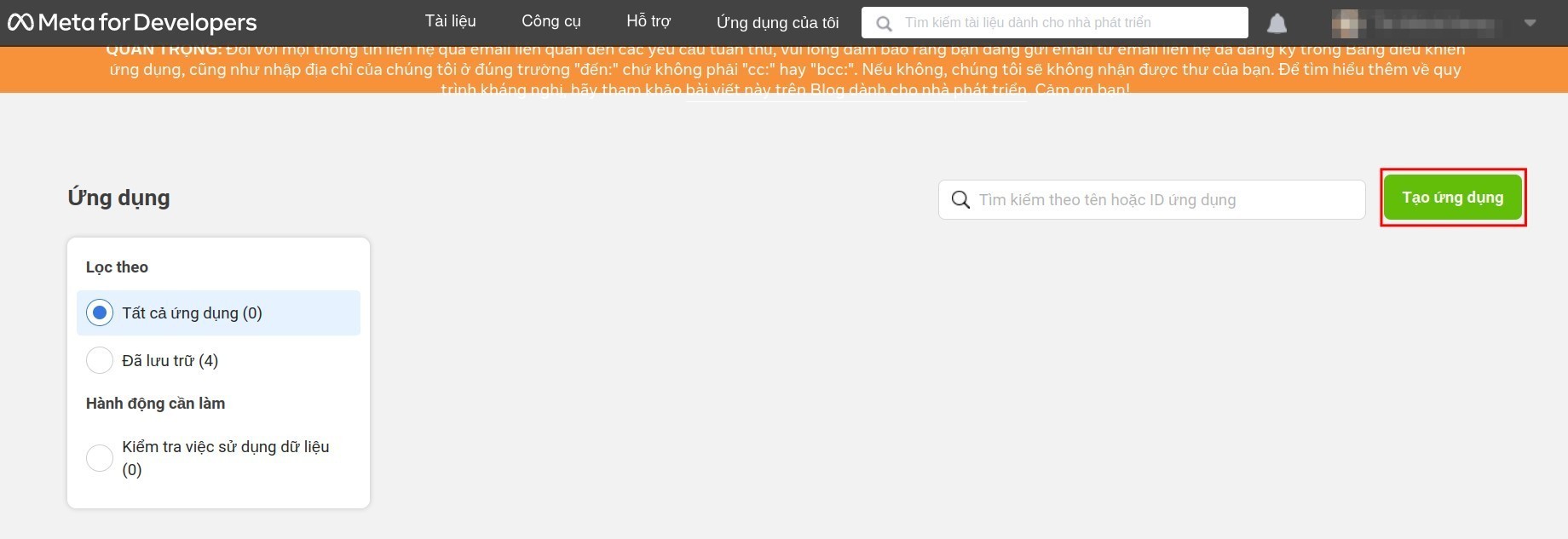
Ghi chú
Để có thể kết nối tài khoản Facebook với trang Meta developer, tài khoản của bạn phải có quyền Quản trị viên các trang Facebook.
Lựa chọn loại ứng dụng Kinh doanh và ấn Tiếp để tiếp tục thao tác.
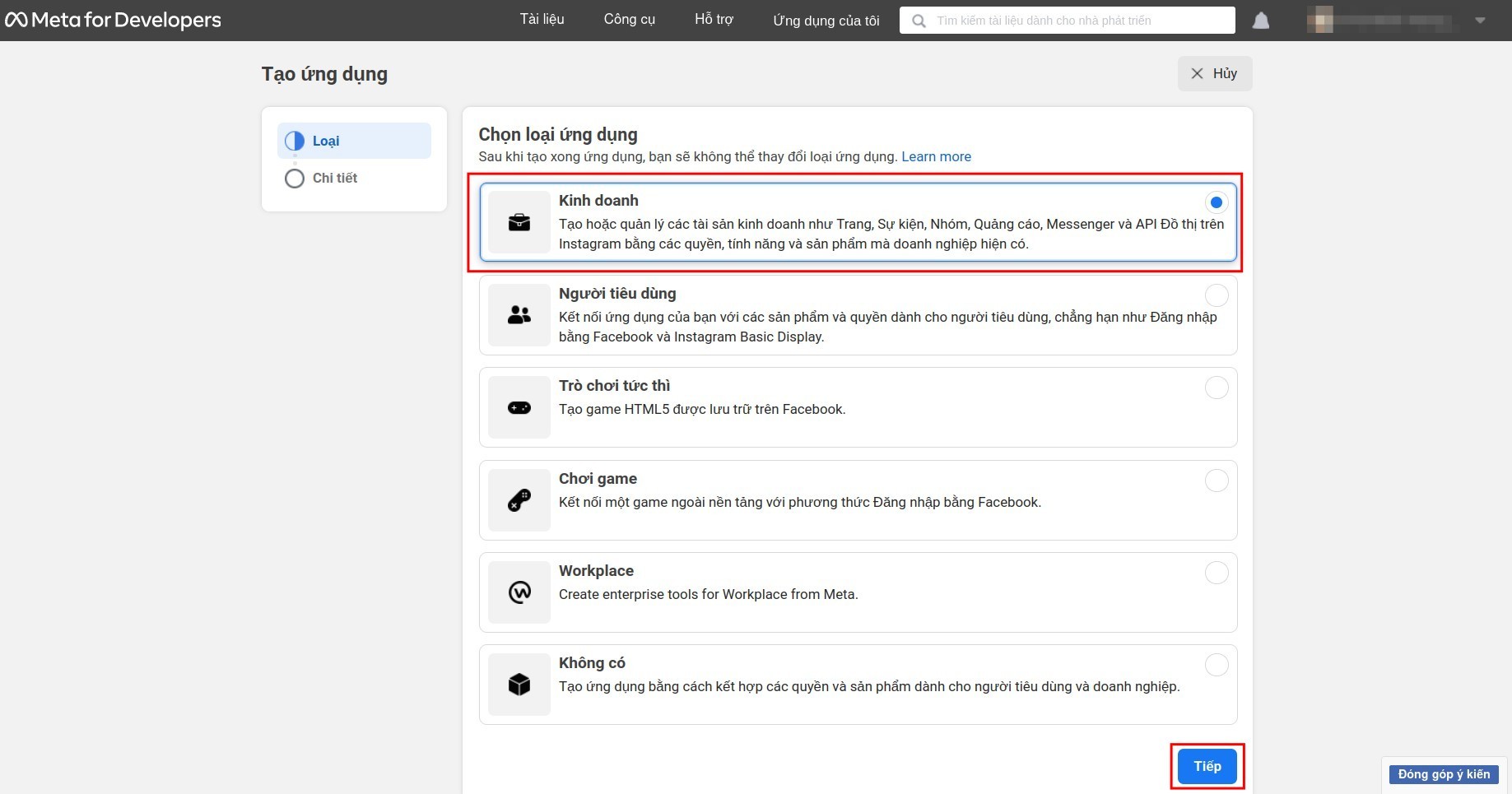
Tại đây, bạn điền tên ứng dụng hiển thị và email liên hệ của ứng dụng để hoàn thành việc tạo ứng dụng kết nối.
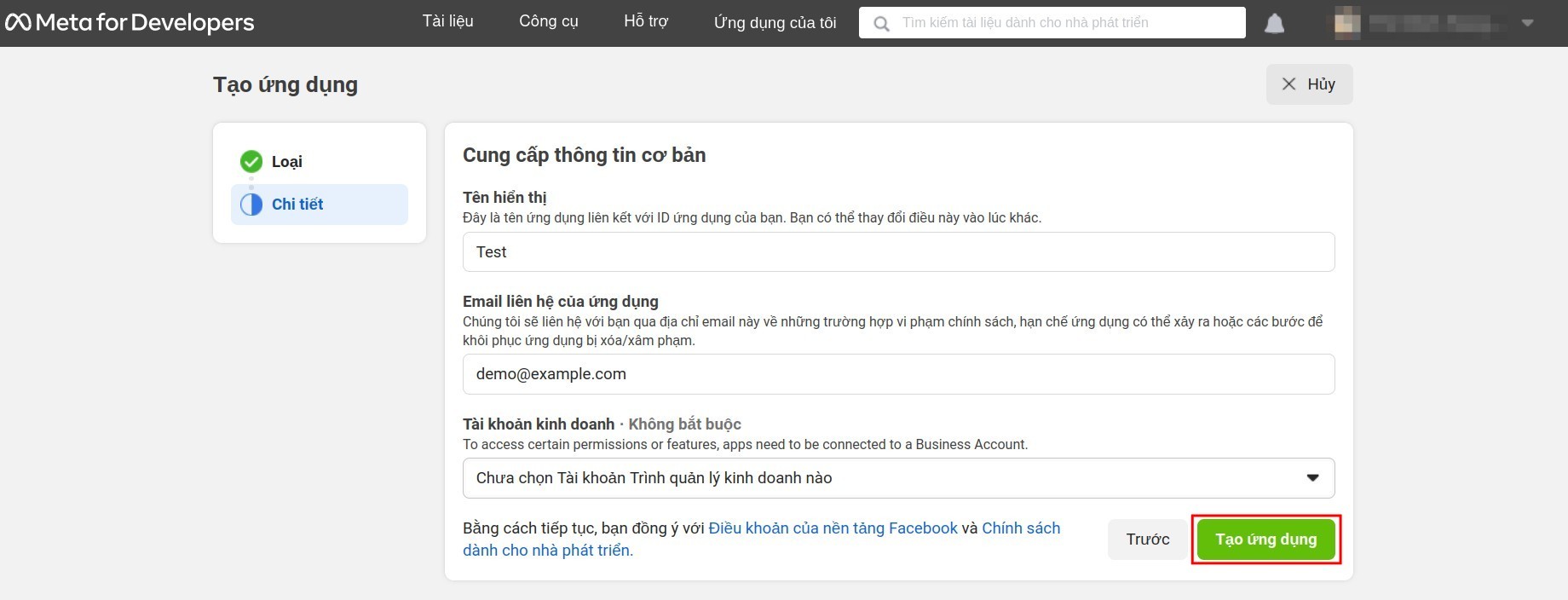
Sau khi hoàn thành, hệ thống sẽ chuyển sang giao diện bảng thông tin để bạn có thể tiếp tục thao tác các bước tiếp theo.
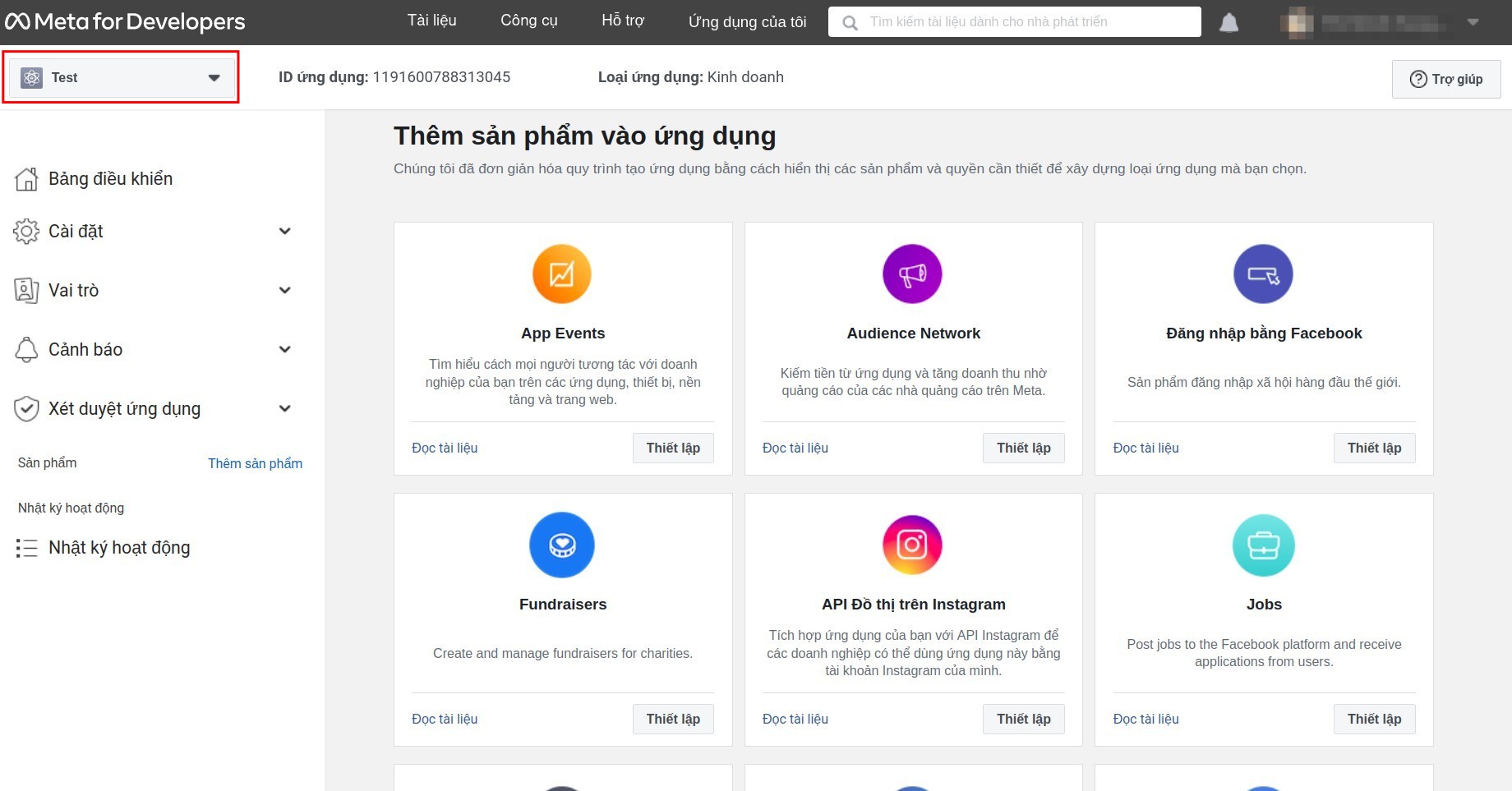
Ghi chú
Ngoài những thiết lập được nhắc đến trong bài viết, bạn cần yêu cầu Facebook cấp quyền truy cập để kết nối đến những dữ liệu cho các ứng dụng đã tạo. Bạn truy cập và yêu cầu các quyền sau:
- Cấp độ: Advanced Access
pages_manage_metadata
pages_read_engagement
read_insights
pages_read_user_content
pages_messaging
pages_show_list
pages_manage_posts
public_profile
email
- Cấp độ: Standard Access
user_messenger_contact
Human Agent
Oembed Read
Business Asset User Profile Access
Page Mentions
business_management
pages_user_gender
attribution_read
pages_manage_engagement
catalog_management
Page Public Content Access
page_events
Page Public Metadata Access
pages_manage_instant_articles
Tại Bảng điều khiển , bạn ấn Thiết lập để thêm 3 sản phẩm sau vào ứng dụng: Đăng nhập vào Facebook (Facebook Login), Webhook và Messenger.
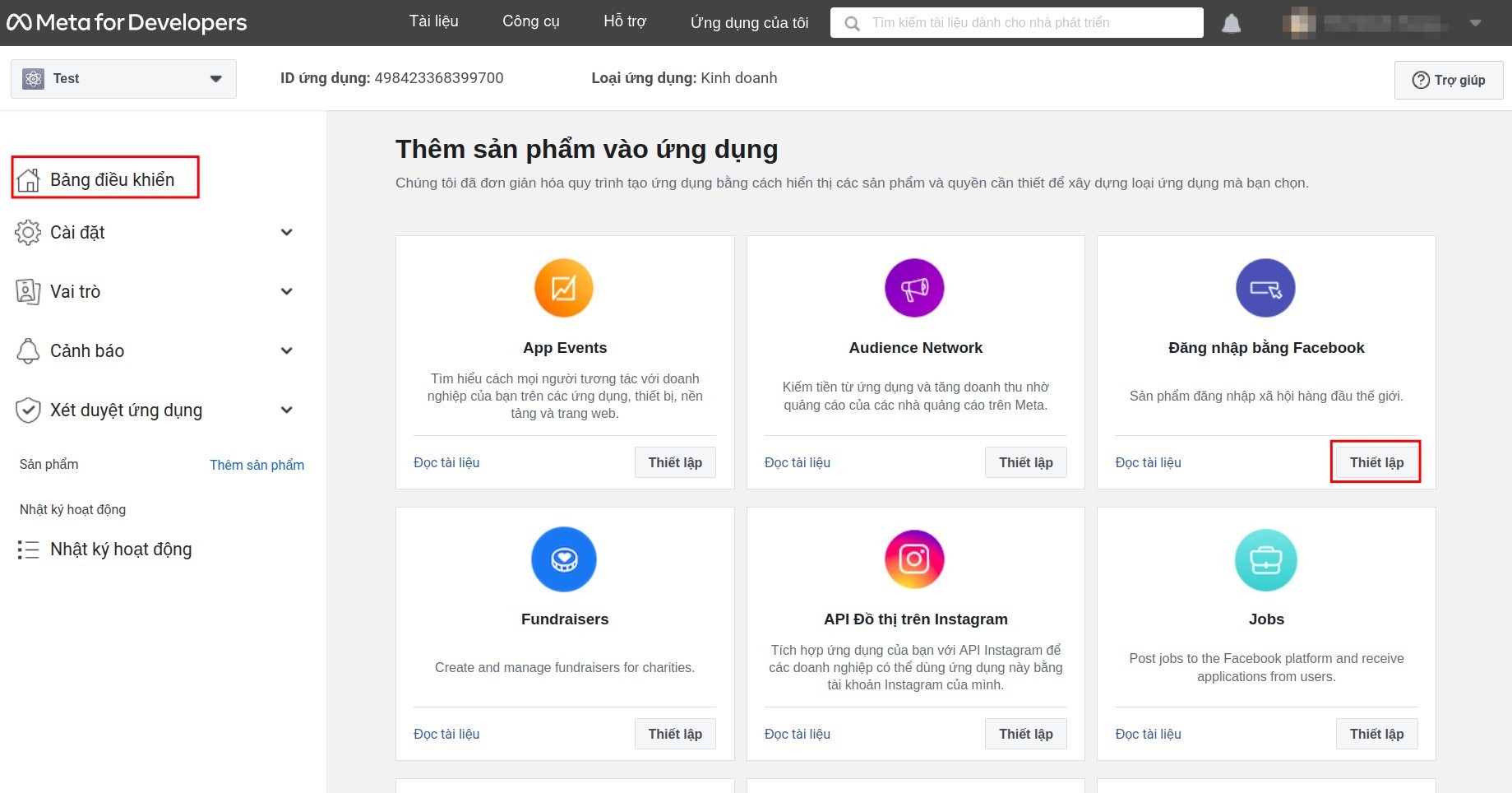
Trên thanh công cụ phía bên trái, chọn , tại mục URI chuyển hướng OAuth hợp lệ điền thông tin với cú pháp: tên miền của instance + /facebook_callback_user_access_token. Ví dụ: example.viindoo.com/facebook_callback_user_access_token.
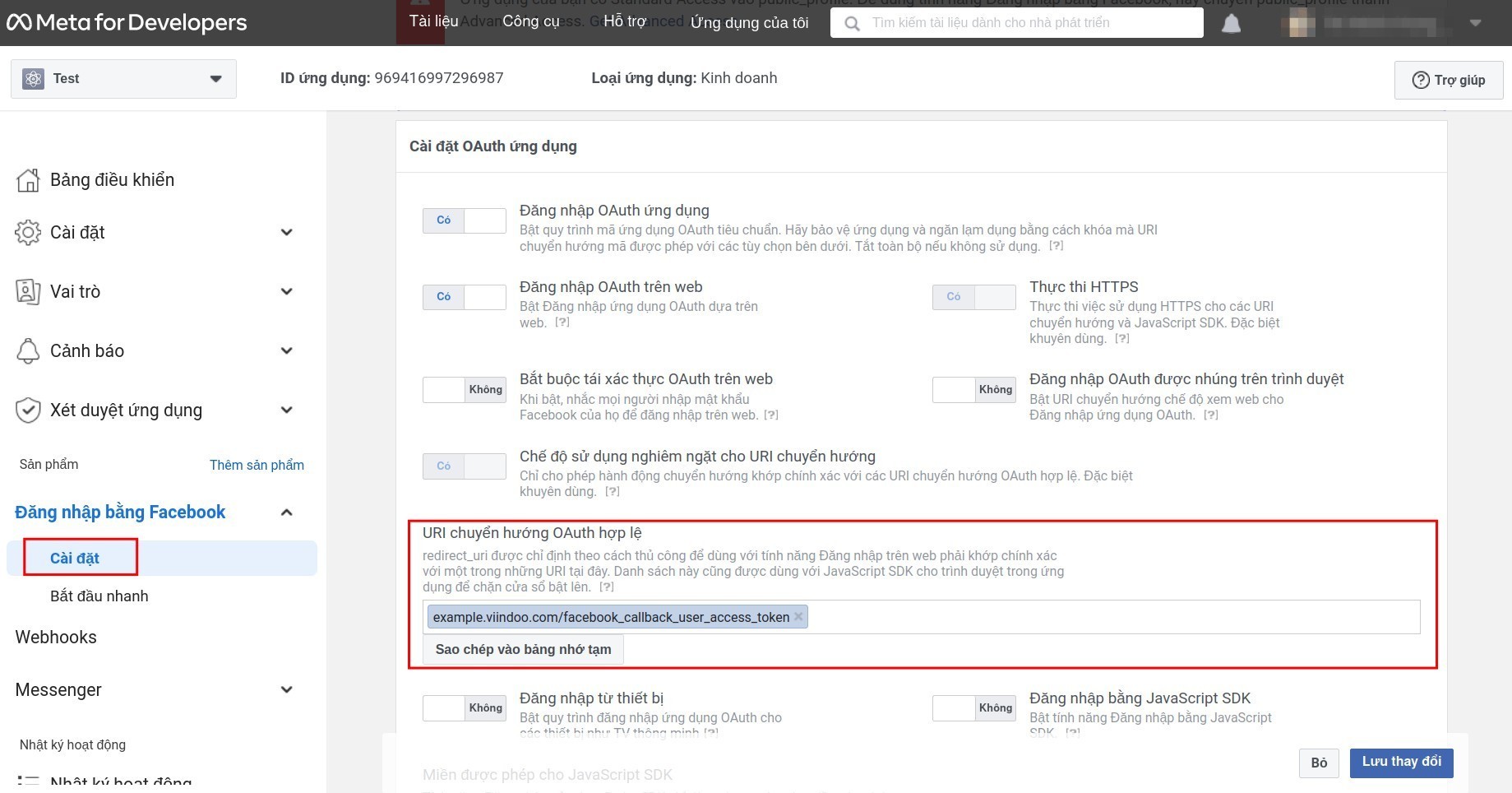
Thiết lập Webhooks¶
Tại thanh công cụ bên phải, truy cập Webhooks và chọn Trang.
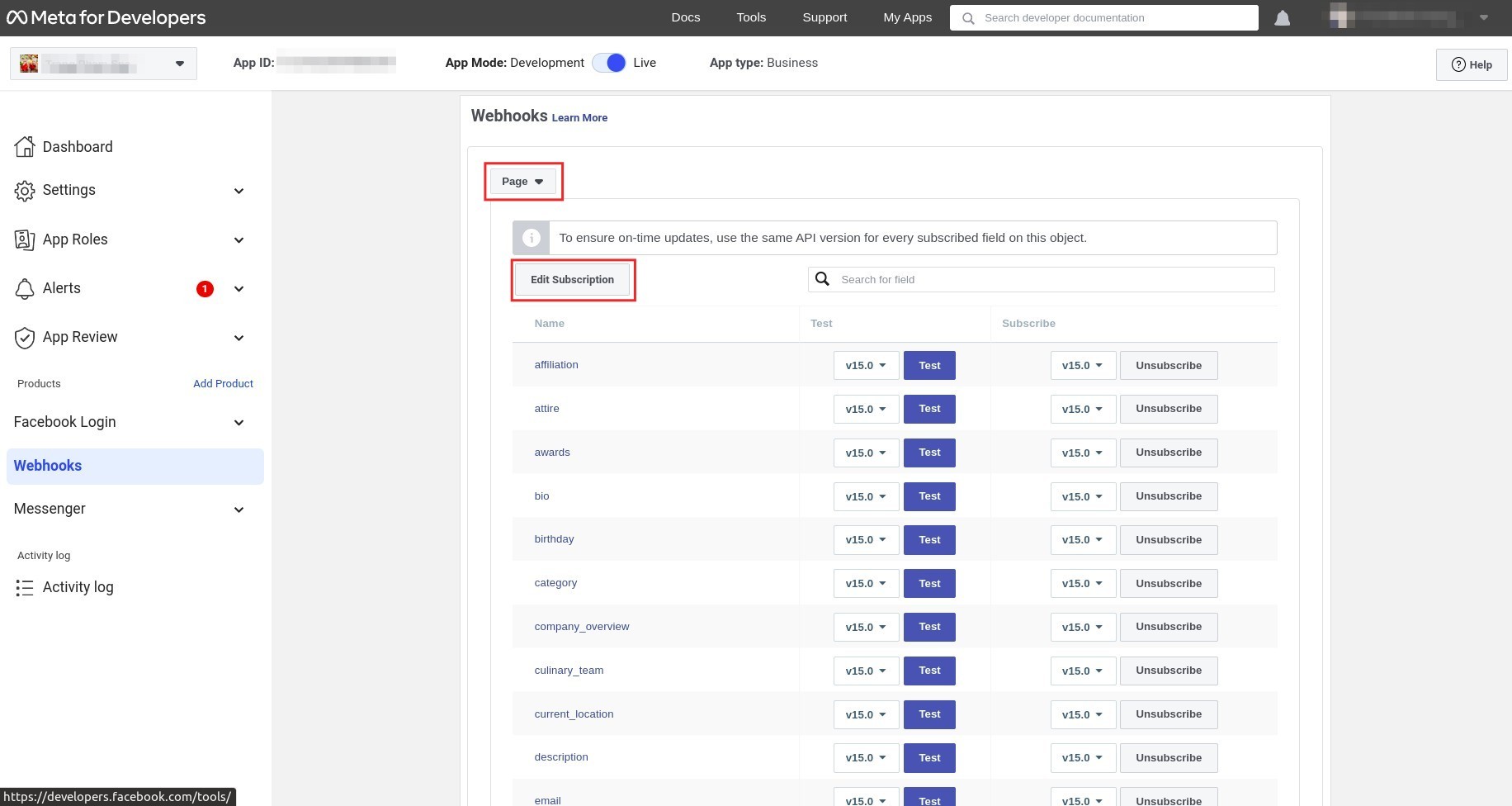
Ấn Edit Subscription. Tại mục URL gọi lại, điền thông tin như sau: tên miền + /facebook_webhooks. Ví dụ: example.viindoo.com/facebook_webhooks và mã xác minh: fafafa1234. Ấn Xác minh và lưu.
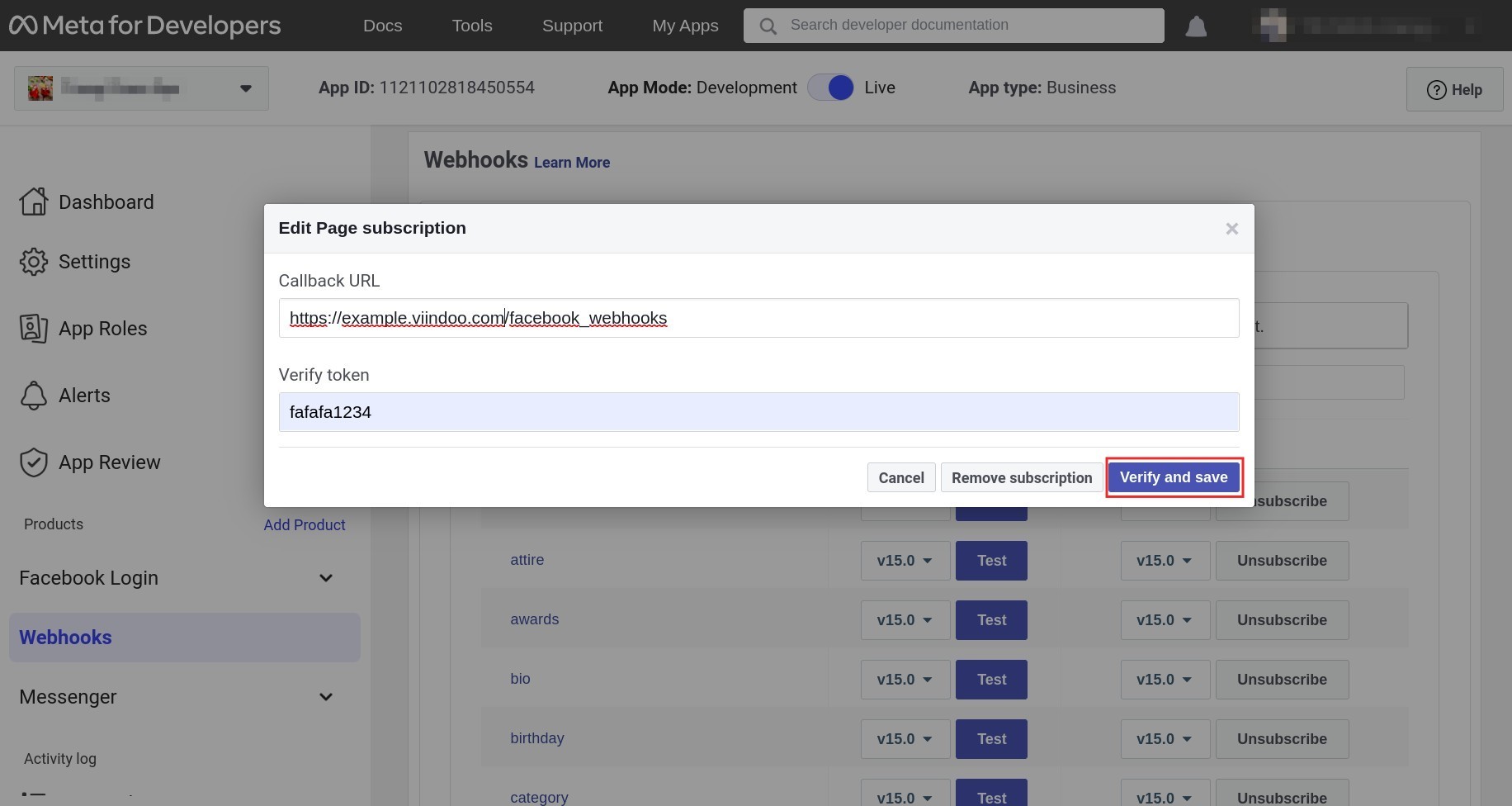
Sau đó, lựa chọn đăng ký tất cả các trường thông tin bằng cách ấn Subscribe.
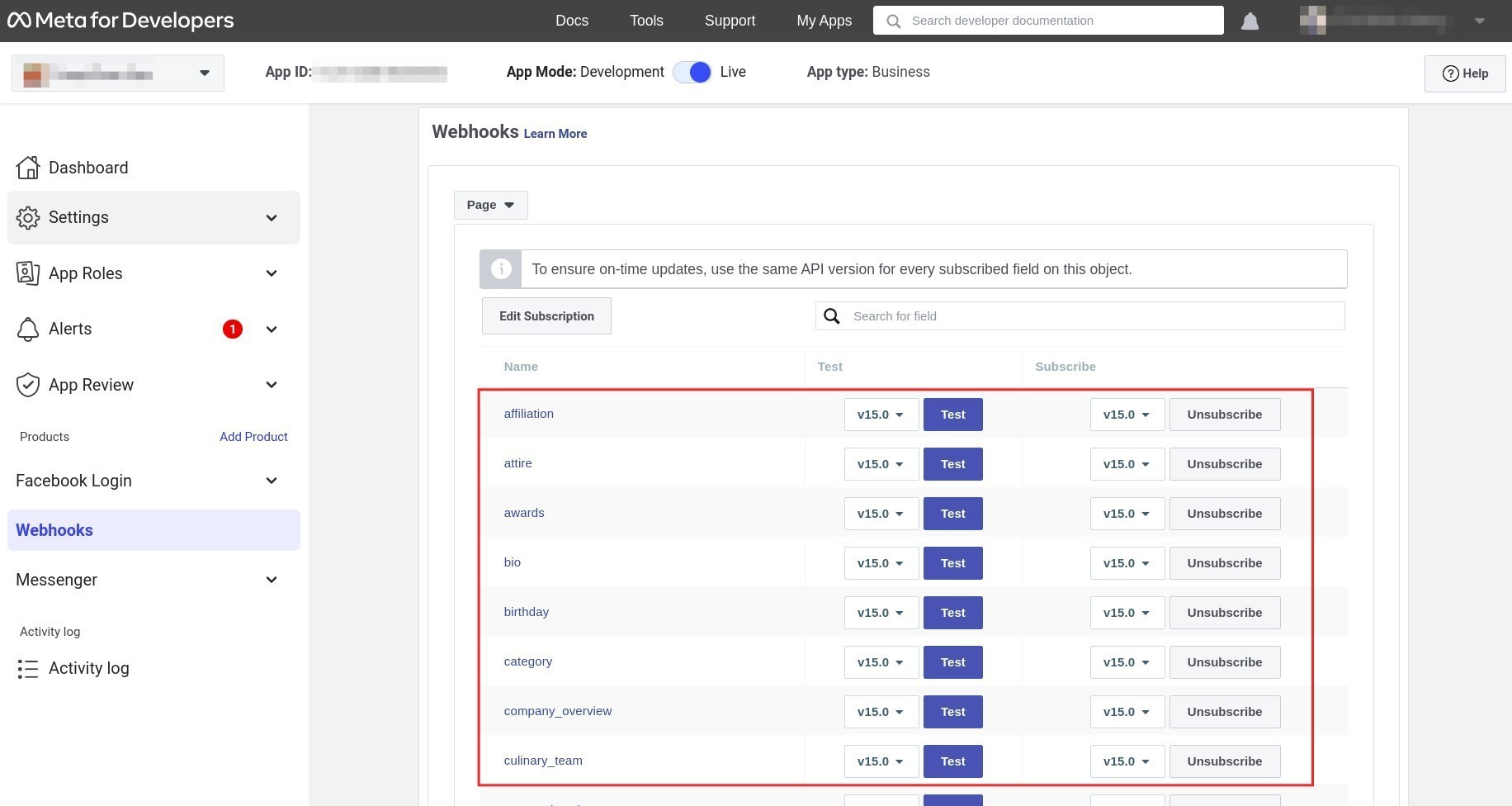
Tích hợp với Messenger¶
Truy cập , ấn Chỉnh sửa trên một trang bất kỳ và lựa chọn tất cả các trường đăng ký trang.
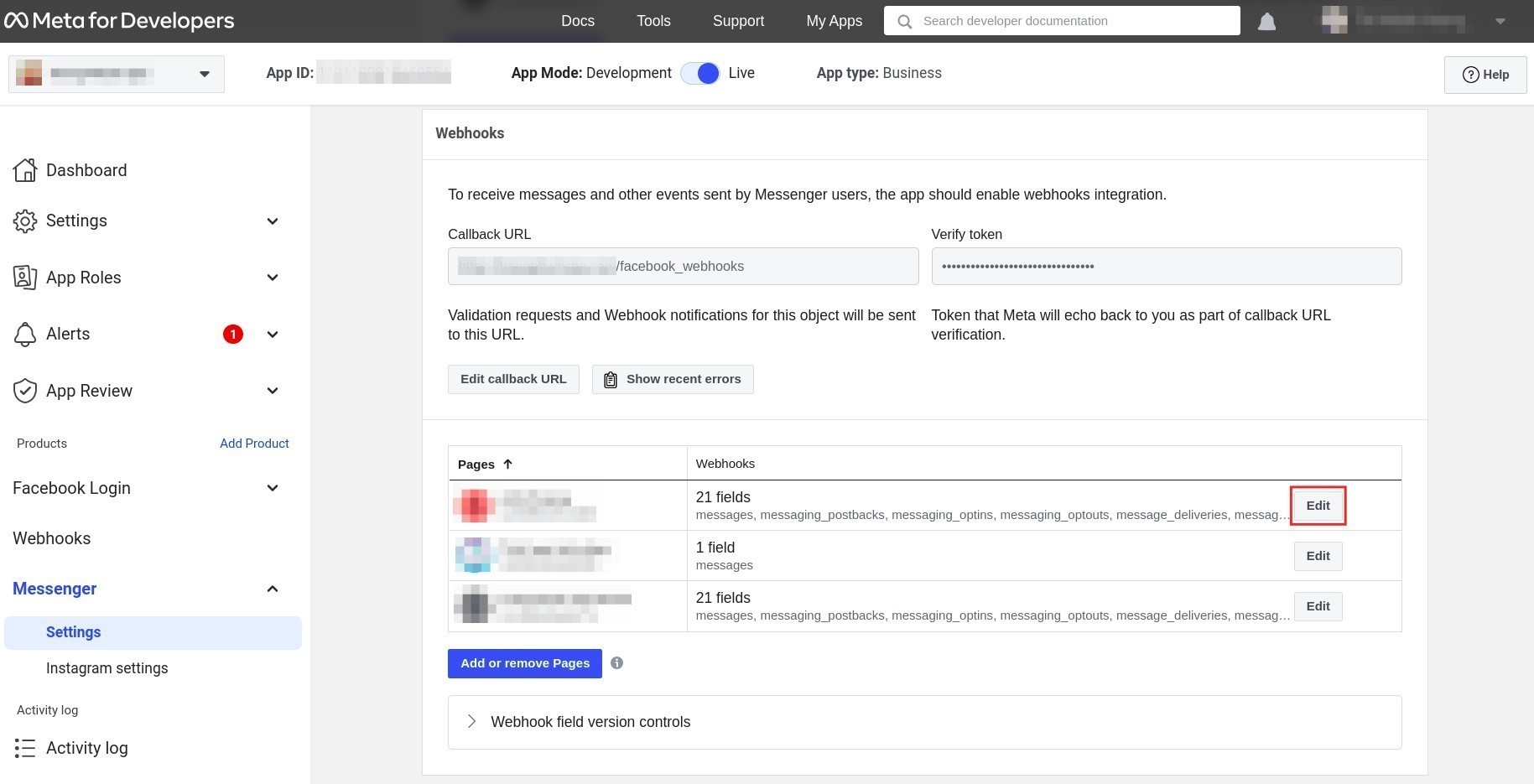
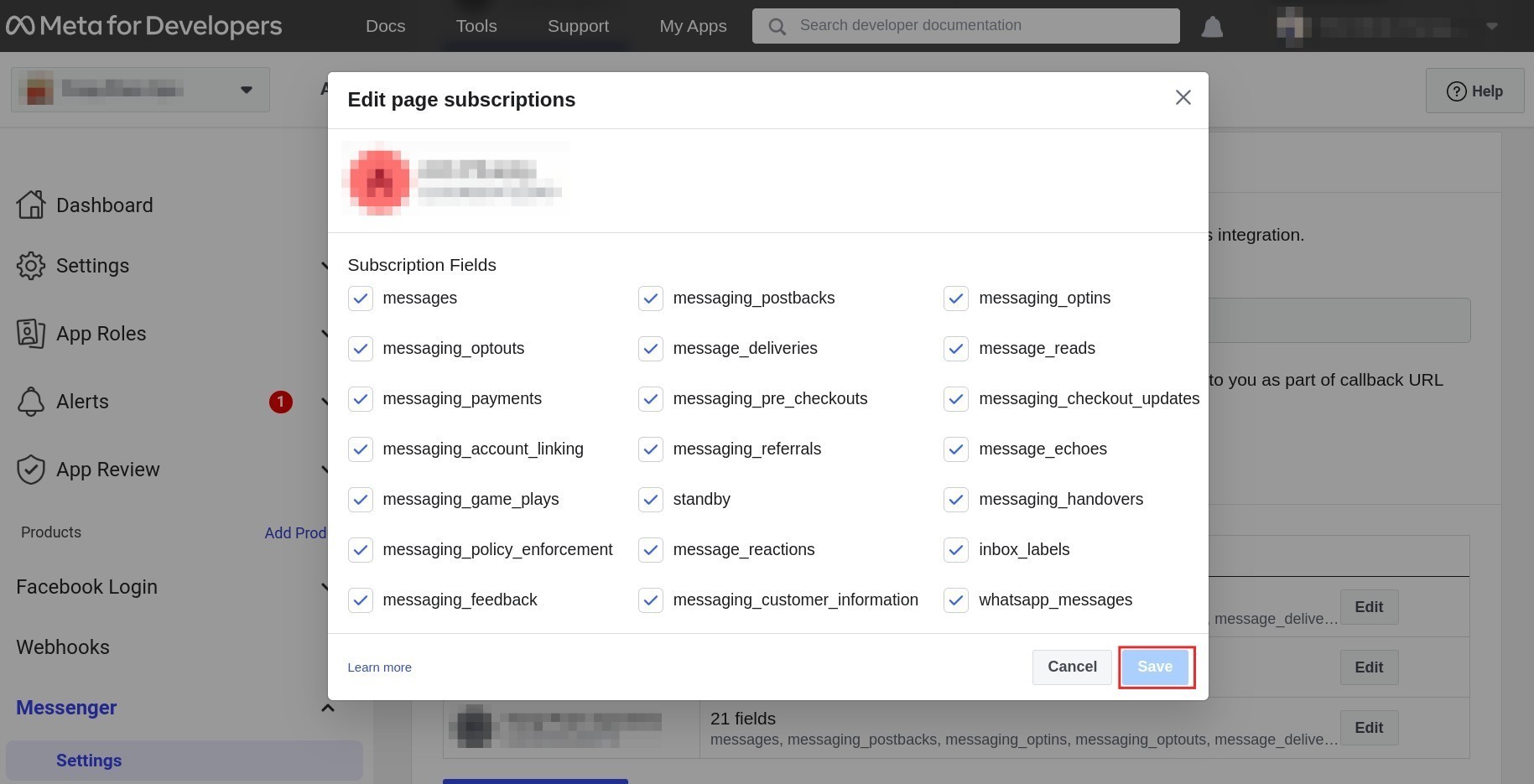
Kết nối Facebook với Viindoo¶
Quay trở lại để sao chép ID Ứng dụng và Khóa bí mật của ứng dụng.
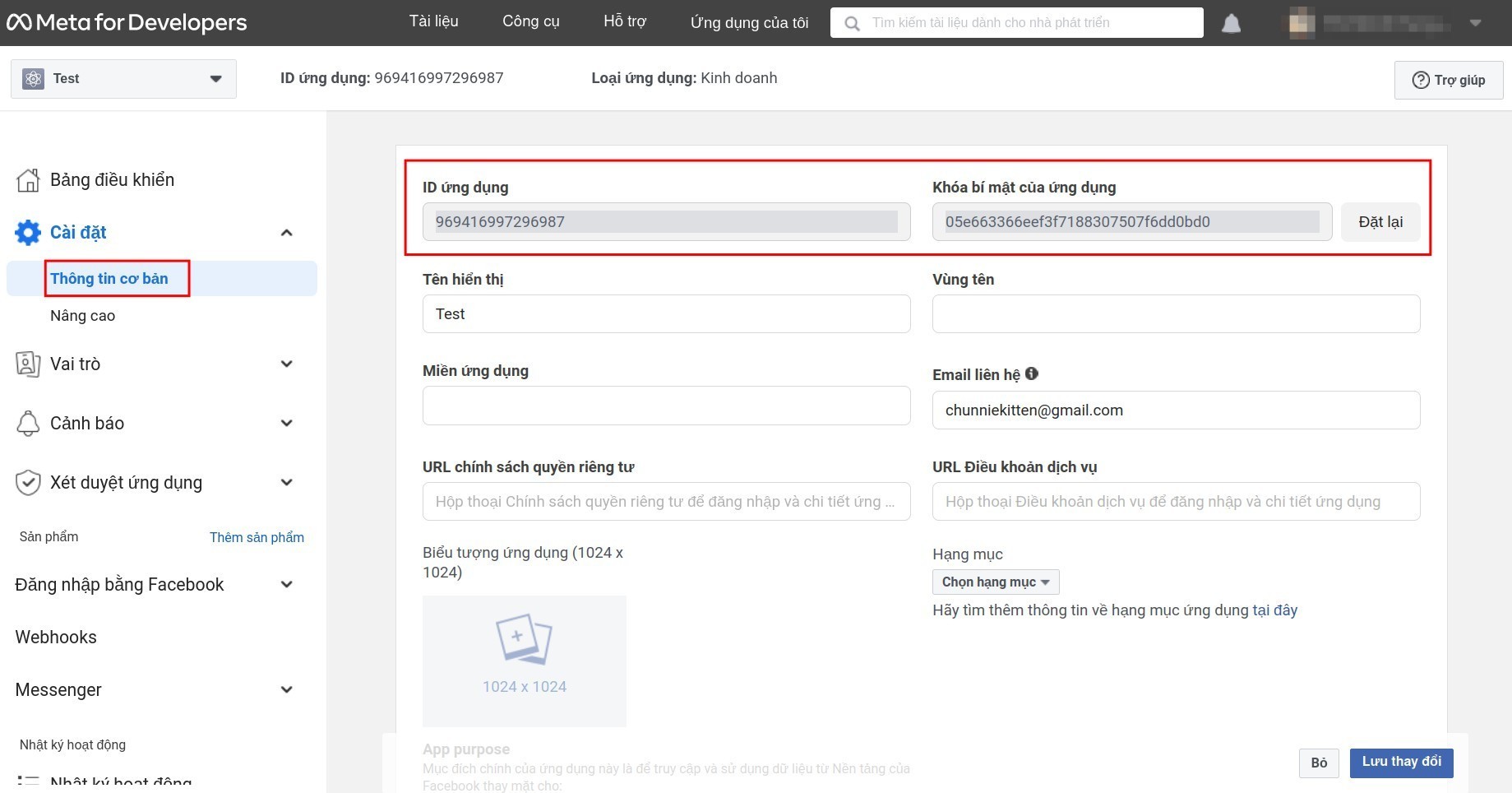
Ghi chú
Bạn cần ấn "Hiển thị" khóa bí mật của ứng dụng trước khi sao chép.
Quay trở lại phần mềm Viindoo, truy cập . Tìm đến mục Facebook và dán nội dung ID Ứng dụng và Khóa bí mật vào các trường tương ứng trên hệ thống.

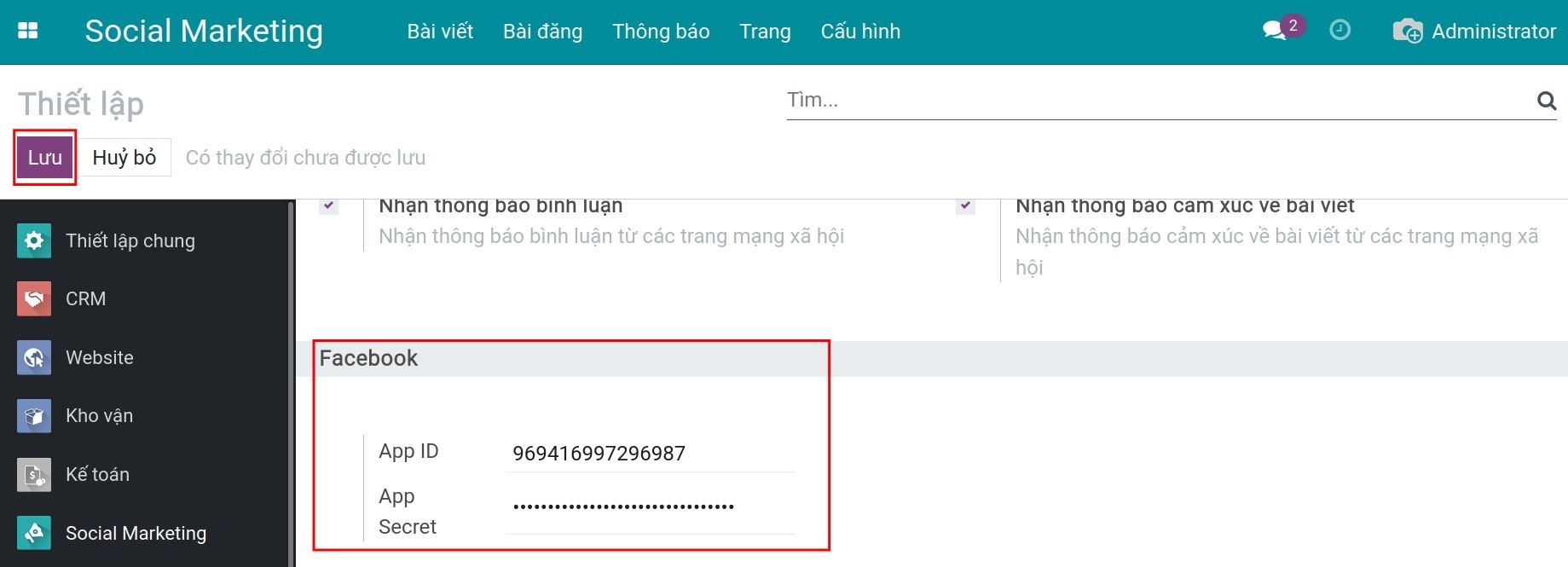
Sau đó ấn Lưu để lưu thông tin. Lúc này bạn đã hoàn tất kết nối API với Facebook.
Kết nối API với Linkedin¶
Tương tự với Facebook, bạn cần tạo một ứng dụng tại trang Linkedin Developer bằng cách ấn Create app.

Tại đây bạn điền các trường thông tin bắt buộc và ấn Create app để hoàn thành việc tạo ứng dụng.
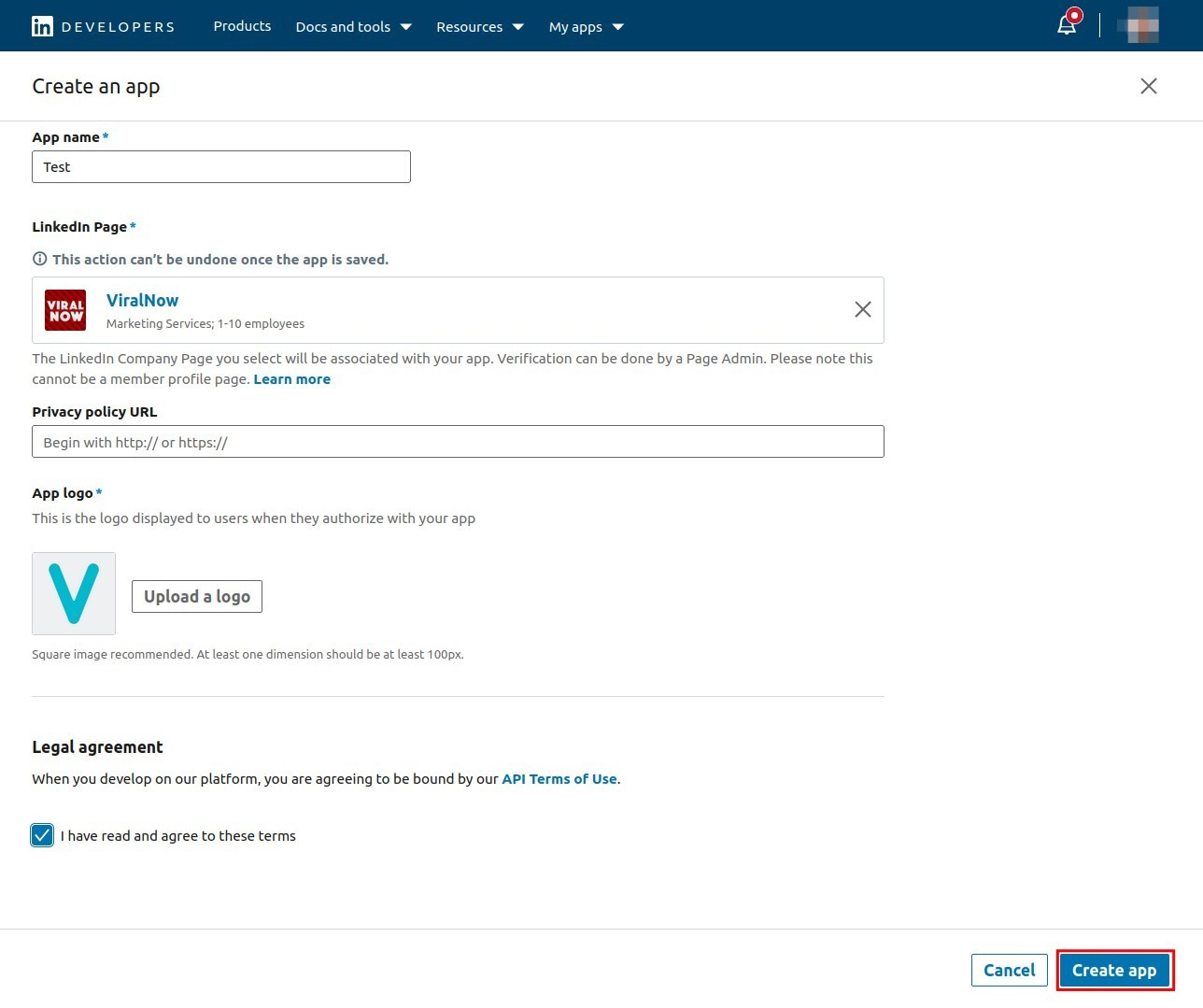
Điền thông tin ứng dụng tại Linkedin tích hợp với Social Marketing Viindoo

Ghi chú
Để tích hợp thành công, ngoài những thiết lập được nhắc đến trong bài viết, bạn cần yêu cầu Linkedin cấp quyền kết nối đến những dữ liệu cho các ứng dụng đã tạo sau:
r_organization_social
r_1st_connections_size
r_ads_reporting
r_emailaddress
rw_organization_admin
r_liteprofile
r_basicprofile
r_ads
rw_ads
w_member_social
w_organization_social
Trên tab Auth, bạn điền vào trường Authorized redirect URLs for your app theo cú pháp: tên miền của instance + /linkedin_callback ví dụ: viindoo.demo.com/linkedin_callback.
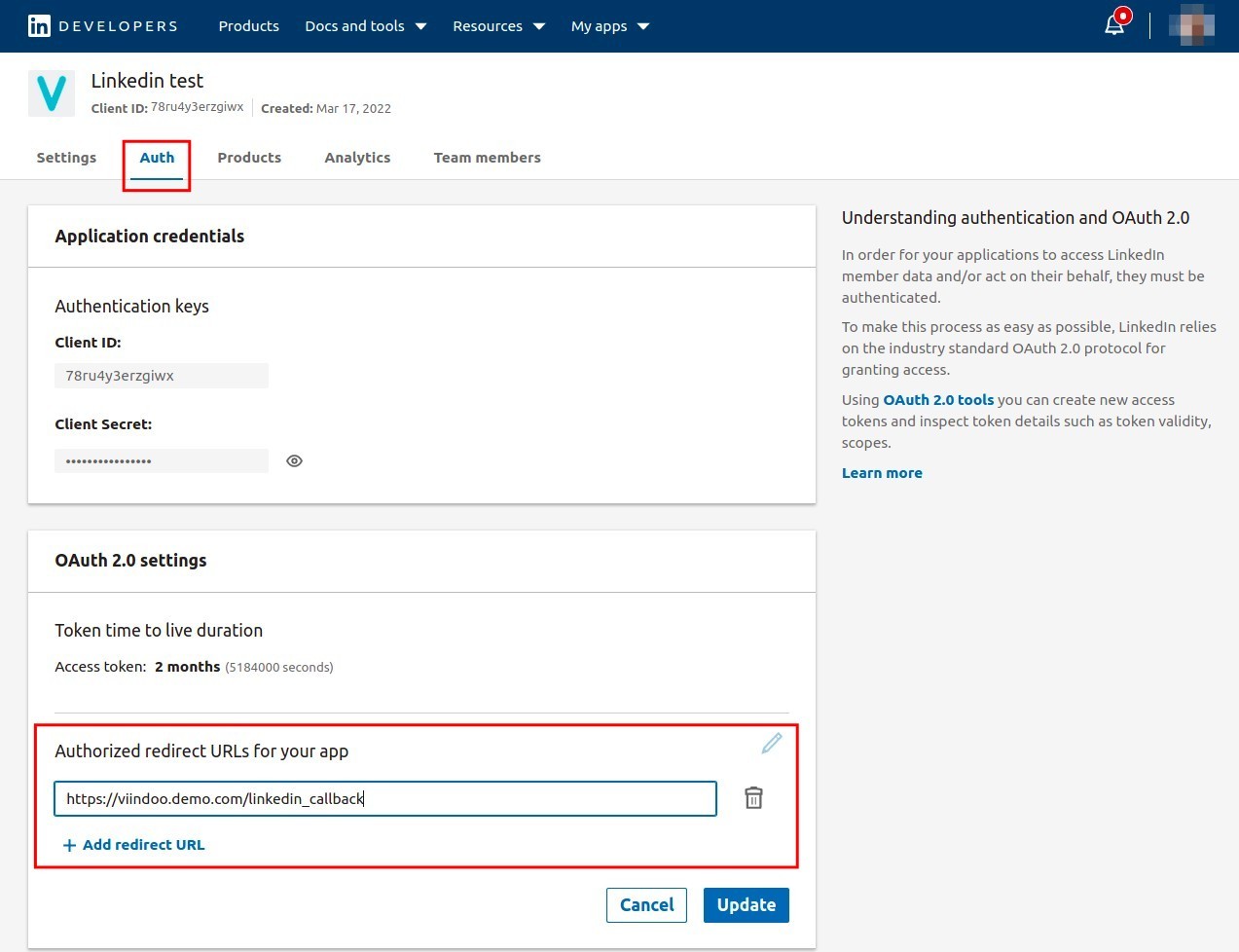
Tại tab Products và thêm các sản phẩm sau: Share on Linkedin, Sign in with Linkedin, Marketing Developer Platform.
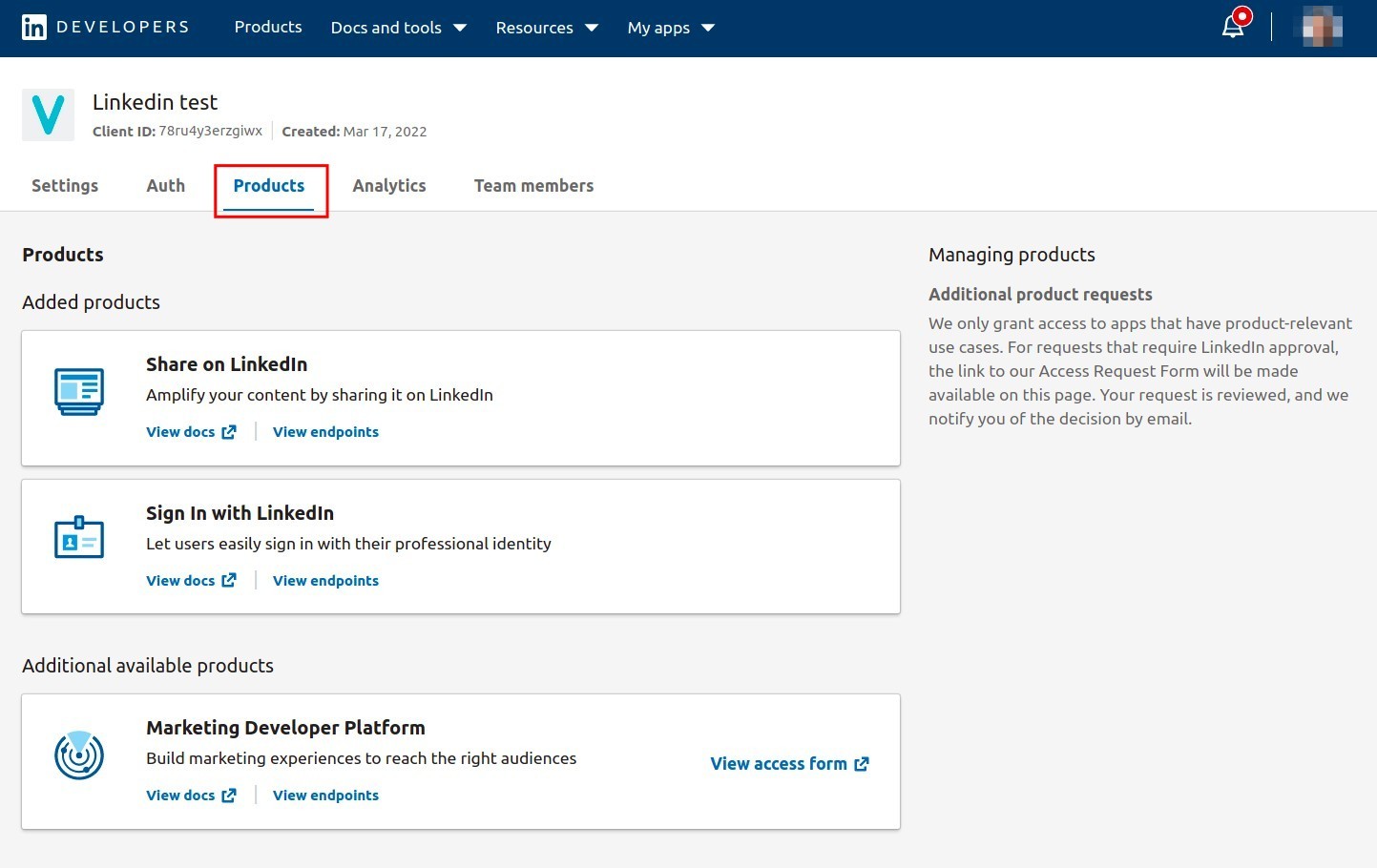
Chuyển sang tab Auth, bạn sao chép Client ID và Client Secret của ứng dụng.
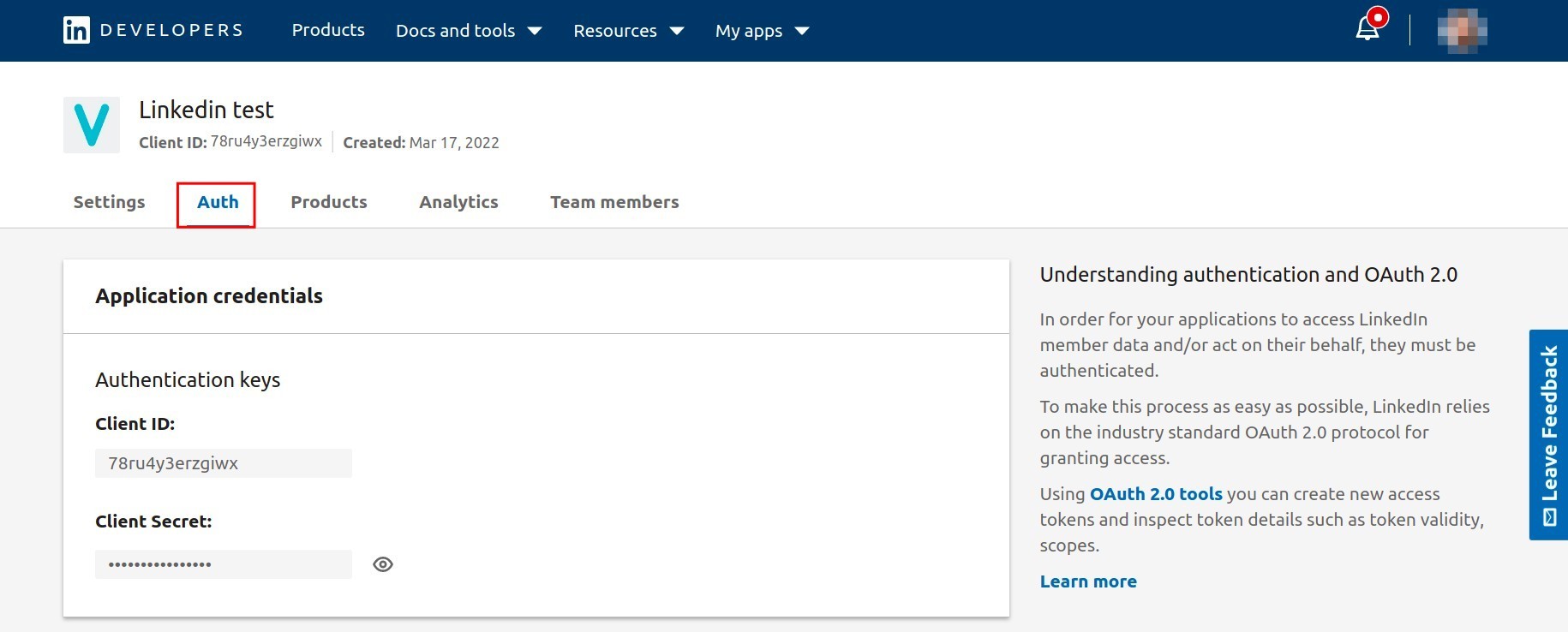
Quay trở lại phần mềm Viindoo, truy cập . Tìm đến mục Linkedin và dán nội dung ID Ứng dụng và Khóa bí mật vào các trường tương ứng trên hệ thống.
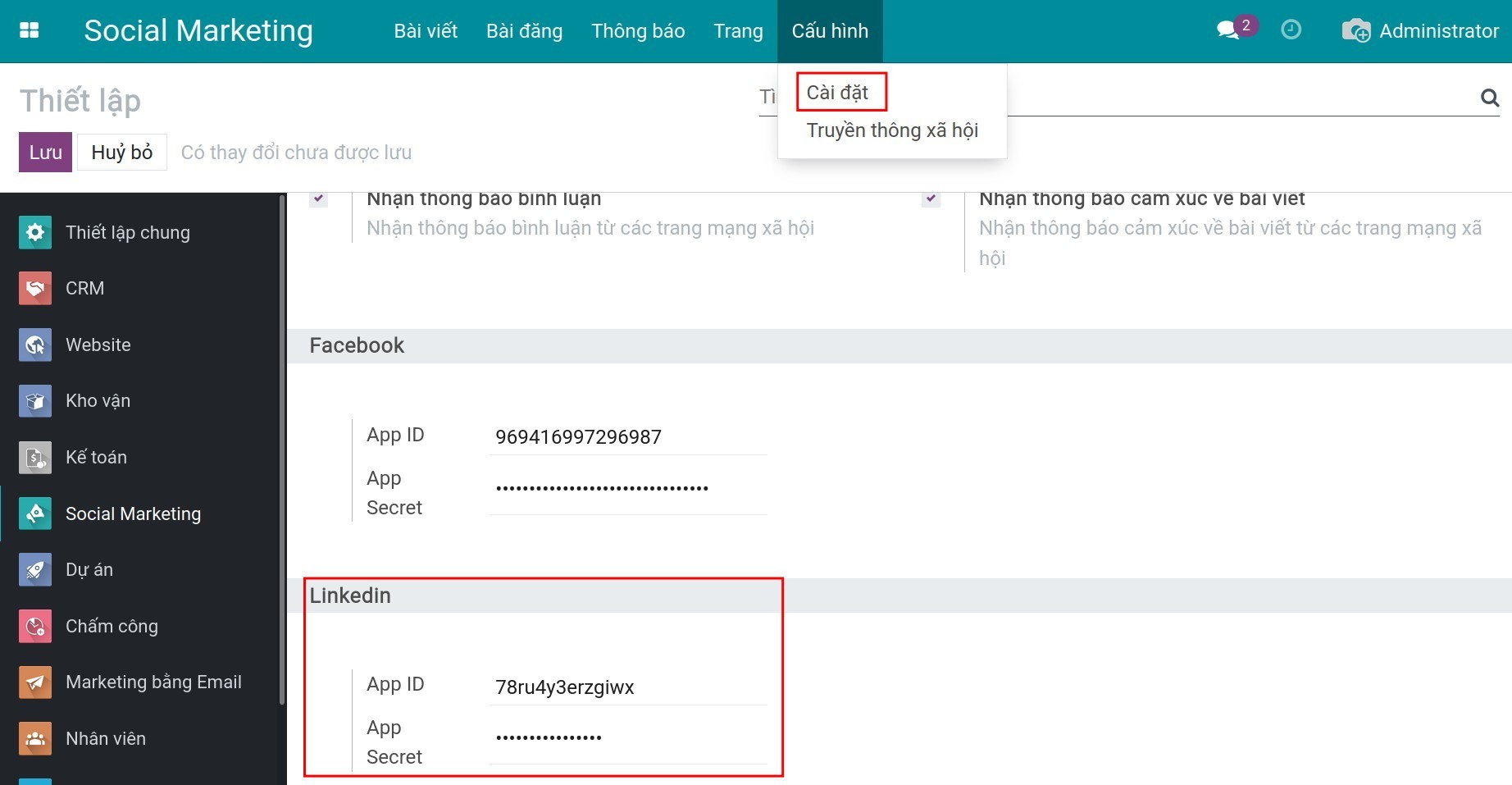
Kết nối các trang cụ thể với hệ thống Viindoo¶
Sau khi đã hoàn tất kết nối API, bạn cần liên kết hệ thống với các trang mạng xã hội cụ thể mà bạn muốn quản lý.
Truy cập . Để kết nối hệ thống Viindoo với trang mạng xã hội doanh nghiệp, bạn tìm đến mục tương ứng và ấn "Liên kết tài khoản".

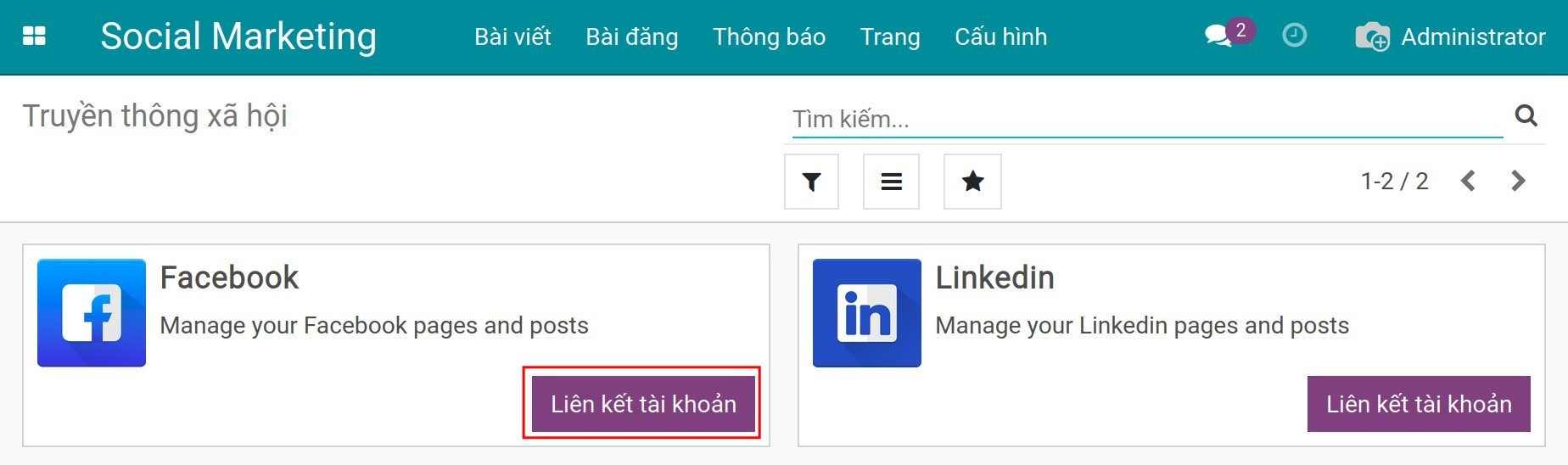
Hệ thống sẽ điều hướng bạn sang tab mới với giao diện của Facebook/Linkedin. Tại đây, đăng nhập vào tài khoản phù hợp để hoàn tất kết nối.
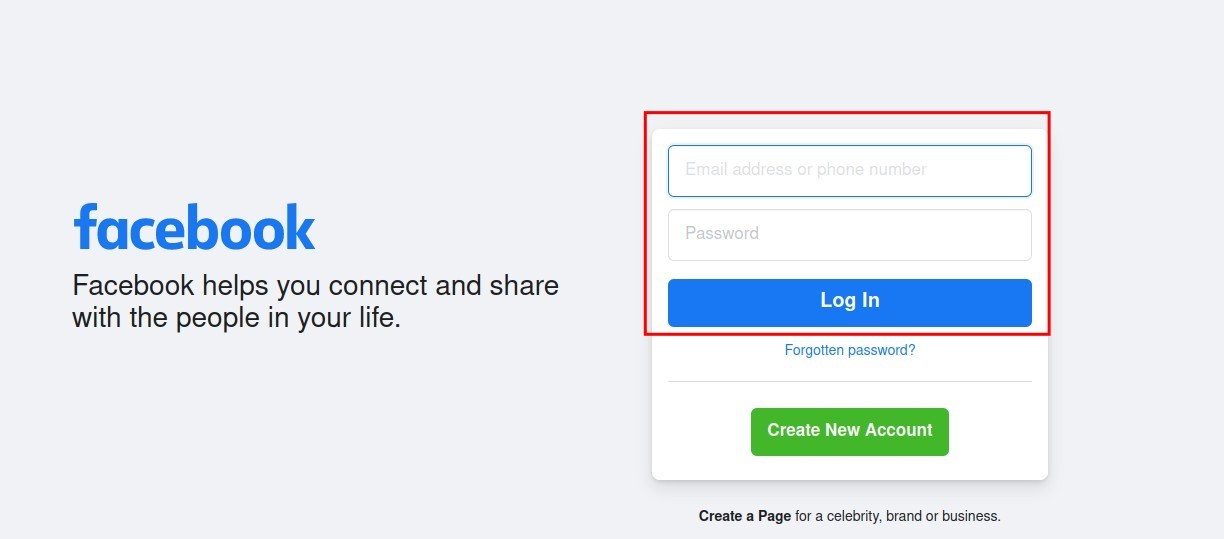
Ghi chú
Tài khoản được liên kết phải có vai trò quản trị viên của trang.
Sau khi hoàn tất kết nối, bạn quay trở lại phần mềm và truy cập . Tại đây sẽ hiển thị tất cả các trang mạng xã hội mà bạn đang quản lý.
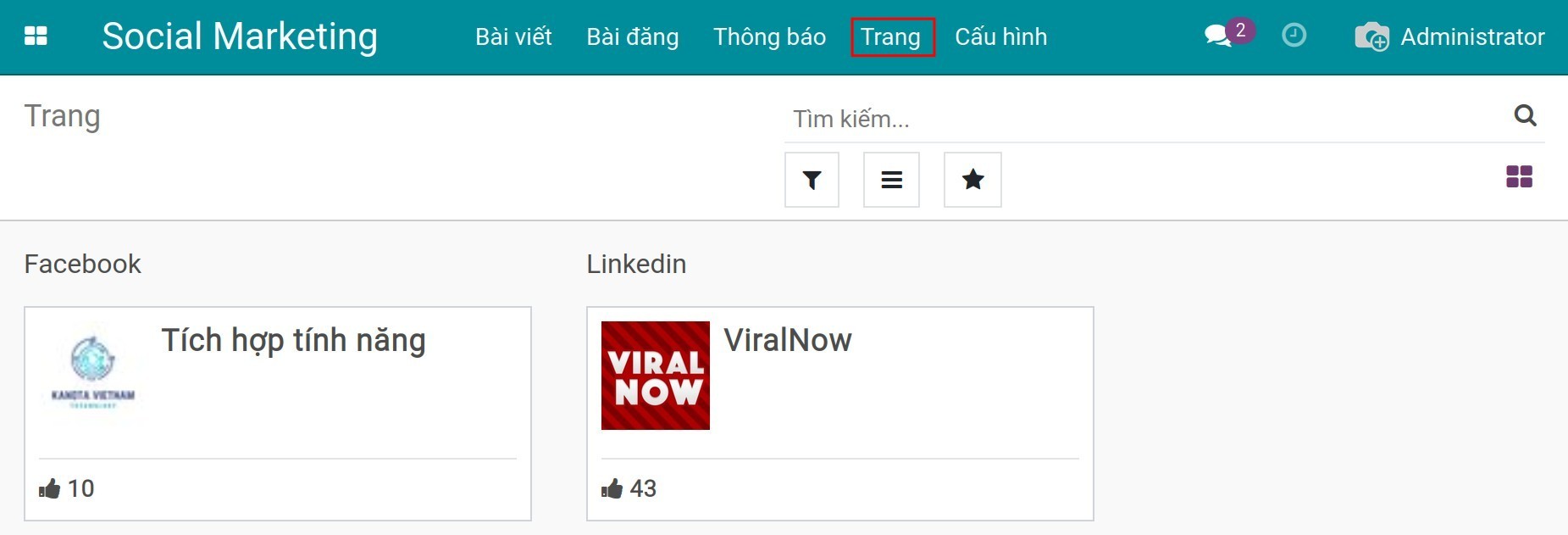
Trong trường hợp bạn chỉ muốn một số trang nhất định, bạn có thể bỏ kết nối bằng cách chuyển sang dạng danh sách, tích chọn và ấn để ngắt kết nối.
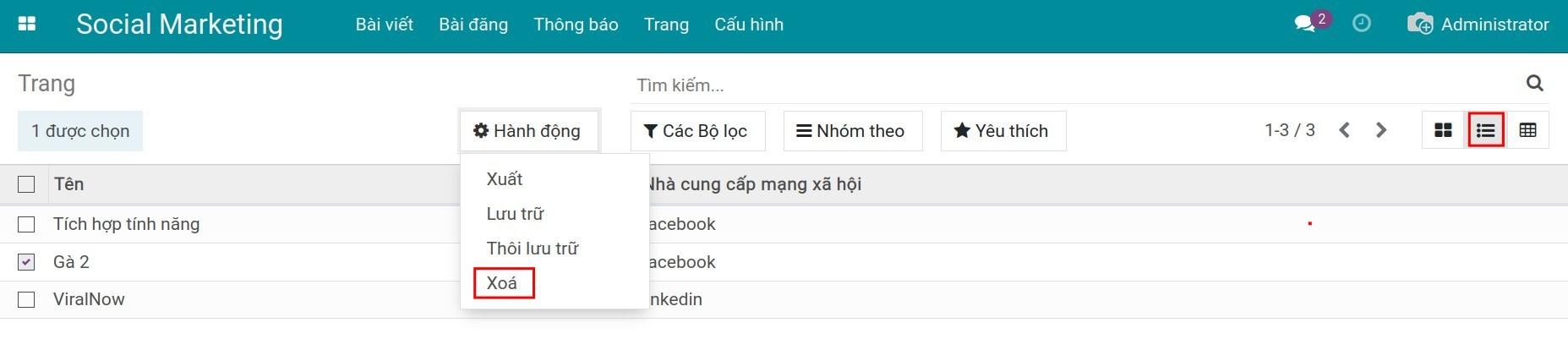
Tiếp theo bạn có thể thực hiện tạo các bài viết để đăng lên các trang đã kết nối.
Xem thêm
Các bài viết liên quan
Module liên quan